כיצד להתקין ערכות נושא טפטים ב- Windows 10
מיקרוסופט Windows 10 / / March 18, 2020
אני לא מבלה זמן רב בבחינה בשולחן העבודה של חלונות, אבל נחמד שיהיה לך טפט יפה להסתכל מדי פעם.
אני לא מבלה זמן רב בבחינה בשולחן העבודה של חלונות, אבל נחמד שיהיה לך טפט יפה להסתכל מדי פעם. עם הצגת Windows 7, מיקרוסופט הוסיפה אפשרות של עיצוב טפטים להגדרות ההתאמה האישית. תכונה זו הפכה לחלק גדול לקידום חלונות 7 במשך זמן מה ואפילו היה חלון ראווה שבועי בבלוג Windows הרשמי. מאז שחרורו של Windows 8 הפונקציה הוזמרה אך היא עדיין זמינה וקלה להתקנה. בואו נסתכל.
הורד והתקן נושא טפט ב- Windows 10
לחץ על התחל> הגדרות> התאמה אישית, בחר בכרטיסייה ערכות נושא ולחץ על הגדרות ערכות נושא.
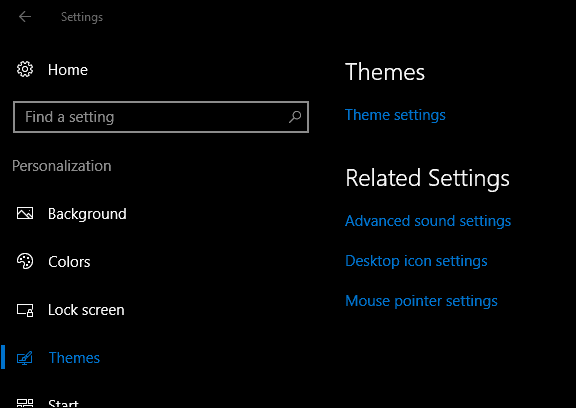
זה יפעיל את ממשק ההתאמה האישית של העיצוב הקלאסי. אם השתמשת בעבר בעיצובים בגירסאות ישנות יותר של Windows, תמצא את כל העיצובים הקיימים שלך יחד עם ערכות נושא ברירת מחדל המצורפות ל- Windows 10. להורדת ערכות נושא נוספות, לחץ על קבל נושאים נוספים ברשת קישור.
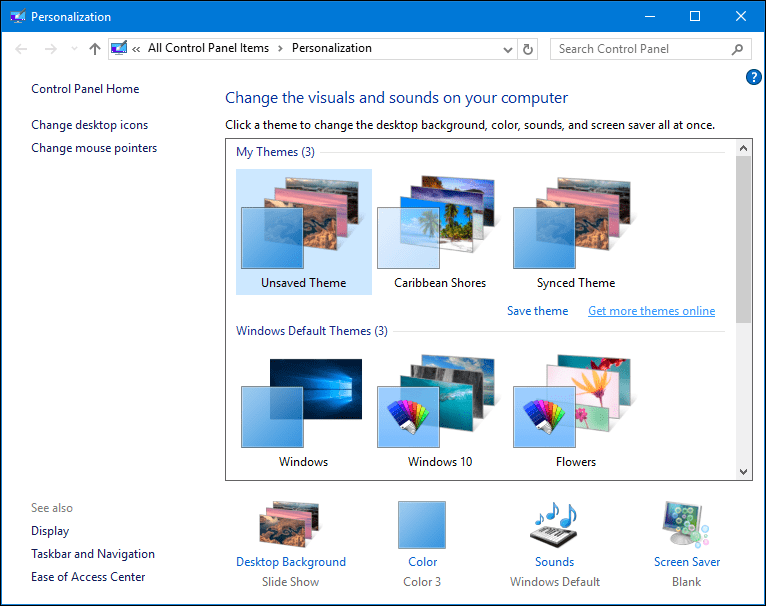
גלריית ההתאמה האישית כוללת אוסף של ערכות נושא לטפטים לאירועים שונים; חלקם כוללים בעלי חיים, נפלאות טבע, נופים ופנורמות למסכי מסך רחבים.
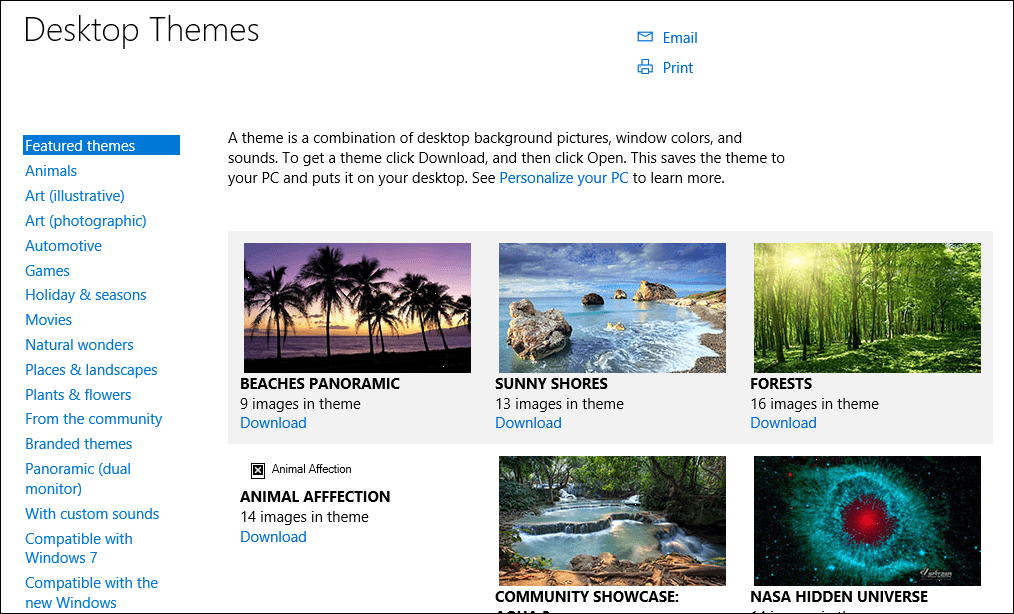
כשאתה מוצא נושא שתרצה, לחץ על קישור ההורדה ואז לחץ על שמור.
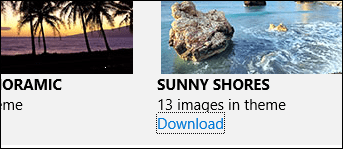
לחץ פעמיים על קובץ העיצוב כדי להרחיב ולהתקין אותו.
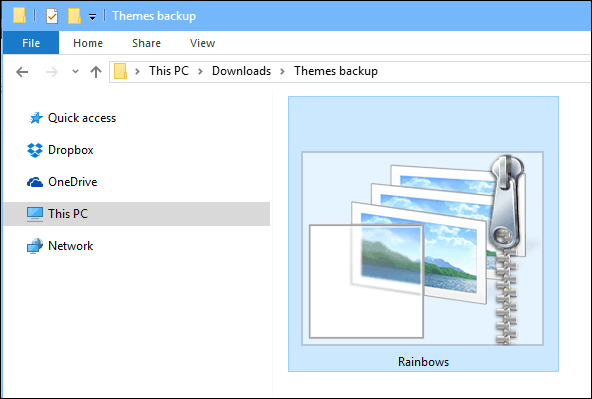
הנושא יתווסף לגלריית ההתאמה האישית שם תוכלו להתאים אותו עוד יותר על ידי בחירת צבע או הסרת טפטים ממצגת השקופיות.
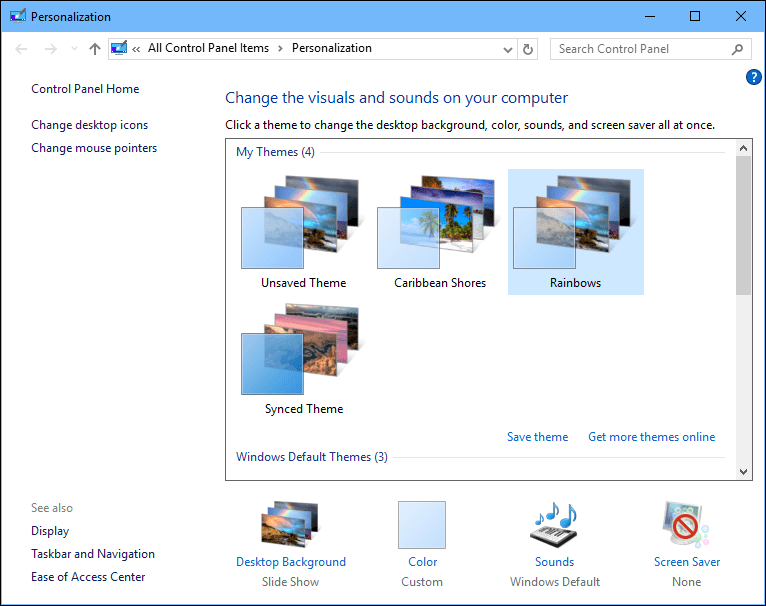
שינוי בולט אחד לנושאים בהתאמה אישית הוא האופן בו אתה יוצר ומשתף אותם. כעת תוכלו לעשות זאת על ידי ארגון טפטים לתיקיות נפרדות. בהגדרת ההתאמה האישית, לחץ על רקעים> לחץ על עיין תחת בחר אלבומים להצגת השקופיות שלך, בחר את התיקיה המכילה את הטפטים שלך.
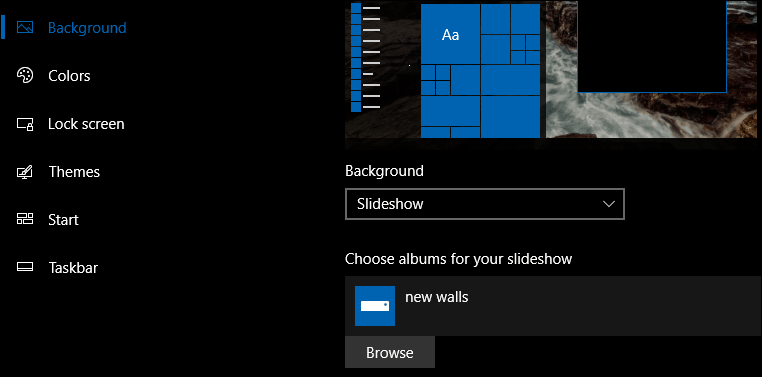
חזור לחלון ההתאמה האישית הקלאסי, לחץ באמצעות לחצן העכבר הימני על הנושא שלא נשמר ואז לחץ על שמור נושא לשיתוף.
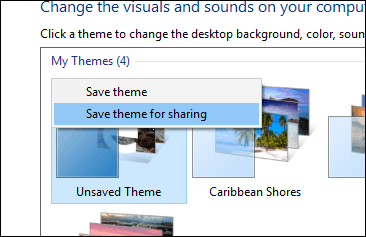
תן שם ואז לחץ על שמור.
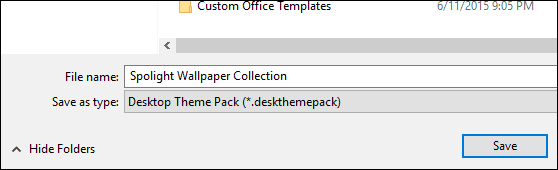
Windows 10 הציגה גם אפשרויות התאמה אישית ברקע חדשות. תכונת ה- Spotlight של Windows מוסיפה חוויה חדשה למסך הנעילה שלך באופן דינמי. חלק מהתמונות מהממות, אך מיקרוסופט לא הקלה על שמירתן. עיין במאמר הקודם שלנו לקבלת הוראות כיצד למצוא ולשמור על רקעים של חלונות. האם אהבת להתאים אישית את שולחן העבודה של Windows או שאתה מעדיף לשמור על דברים רגילים וניל? נודיע בתגובות.
